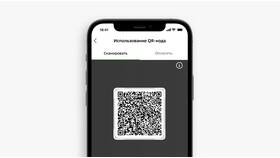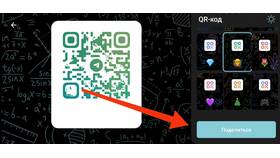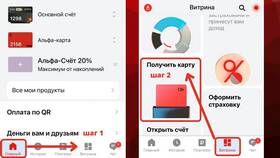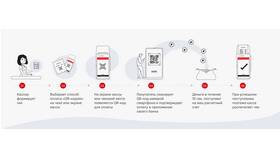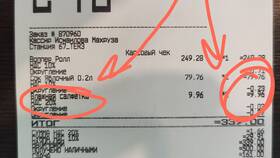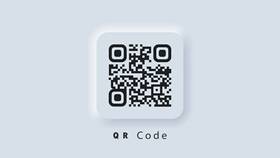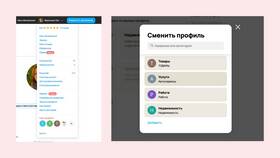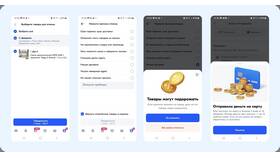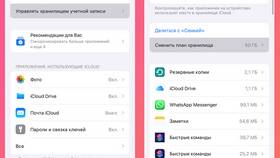Добавление QR-кода к документам упрощает их идентификацию и хранение. В статье рассмотрим различные способы создания QR-кодов для документов с учетом требований к безопасности и читаемости.
Содержание
Основные методы создания QR-кодов для документов
| Метод | Преимущества | Недостатки |
| Онлайн-генераторы | Быстро, не требует установки ПО | Ограниченные возможности настройки |
| Специальные программы | Расширенные функции, безопасность | Требует установки |
| Офисные приложения | Интеграция с документами | Ограниченный функционал |
Создание QR-кода через онлайн-генераторы
Пошаговая инструкция
- Выберите надежный генератор QR-кодов (QR Code Monkey, QRStuff)
- Укажите тип содержимого (текст, ссылка, контакт)
- Введите данные документа (название, номер, дата)
- Настройте дизайн (цвет, форму, логотип)
- Скачайте полученный QR-код в нужном формате
- Вставьте в документ через меню "Вставка - Рисунок"
Генерация QR-кода в программах
Популярные программы для создания QR-кодов:
- QR Code Studio (Windows)
- QRTiger (кроссплатформенный)
- Visualead (с расширенными настройками)
- QR Code Generator Pro (для пакетной обработки)
Особенности работы в программах
| Функция | Описание |
| Пакетная генерация | Создание кодов для множества документов |
| Шифрование данных | Защита информации в QR-коде |
| Настройка коррекции ошибок | Увеличение срока службы кода |
Вставка QR-кода в документы
В Microsoft Word
- Создайте или скачайте QR-код
- Откройте нужный документ Word
- Перейдите во вкладку "Вставка"
- Выберите "Рисунки" и укажите файл QR-кода
- Настройте размер и положение
- Сохраните документ
В PDF-документы
- Используйте Adobe Acrobat Pro (инструмент "Добавить штрих-код")
- Применяйте специализированные PDF-редакторы с поддержкой QR
- Конвертируйте изображение QR-кода в векторный формат для PDF
Рекомендации по созданию эффективных QR-кодов
- Оптимальный размер - не менее 2×2 см для печати
- Контрастные цвета (черный на белом - лучший вариант)
- Уровень коррекции ошибок не ниже "H" (30%)
- Свободное поле вокруг кода (в 4 раза больше самого кода)
- Тестирование читаемости перед массовой печатью
Безопасность QR-кодов для документов
Меры защиты информации:
- Использование защищенных генераторов
- Ограничение доступа к данным в коде
- Применение динамических QR-кодов с возможностью отключения
- Регулярная проверка актуальности закодированной информации
- Шифрование конфиденциальных данных
Примеры использования QR-кодов в документах
| Тип документа | Содержимое QR-кода |
| Договоры | Ссылка на электронную версию, основные реквизиты |
| Удостоверения | Идентификационный номер, дата выдачи |
| Накладные | Номер документа, дата, список товаров |
Заключение
Создание QR-кодов для документов - это эффективный способ упростить работу с бумажными и электронными файлами. Выбор метода генерации зависит от типа документа, требований к безопасности и объема работы. Правильно созданный QR-код значительно повышает удобство хранения и обработки документов, сокращает время поиска информации и уменьшает вероятность ошибок при ручном вводе данных.